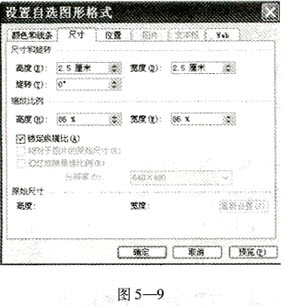考核要求
打开“素材库(高级)\考生素材1\文件素材5-1.ppt”,将其以“高级5-1A.ppt”为文件名保存至考生文件夹中,进行以下操作:
动作与超链接设置
1)设置超链接:按“样文5-1A”所示,将第一张幻灯片中的六项内容与相应幻灯片建立超链接。
样文5-1A:

2)设置动作按钮:按“样文5-1D”所示,在第五张幻灯片中插入链接到“最近观看的幻灯片”的动作按钮,为动作按钮填充“花束”的纹理效果,设置其高度和宽度均为2.5cm。
样文5-1D:
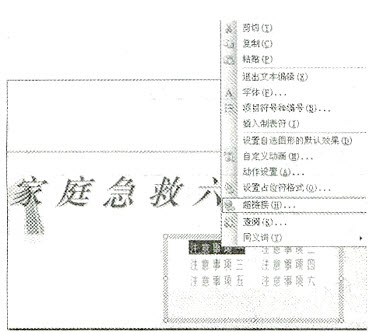
参考答案:
动作与超链接设置
1)设置超链接
①如图5-5所示,在第一张幻灯片中选中文本“注意事项一”,然后单击鼠标右键,在弹出的菜单中选择“超链接”命令。
②如图5-6所示,在弹出的“插入超链接”对话框中,单击“链接到”列表下的“本文档中的位置”选项,在“请选择文档中的位置”列表框中选择“幻灯片标题”下的“2.注意事项一”,单击“确定”按钮。
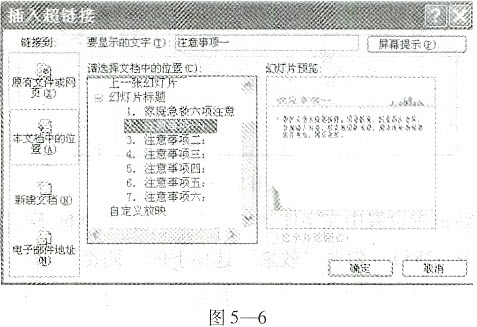
③使用相同的方法,将第一张幻灯片中的文本“注意事项二”链接到“3.注意事项二:”,将文本“注意事项三”链接到“4.注意事项三:”,将文本“注意事项四”链接到“5.注意事项四:”,将文本“注意事项五”链接到“6.注意事项五:”,将文本“注意事项六”链接到“7.注意事项六:”。
2)设置动作按钮
①切换至第五张幻灯片,执行“幻灯片放映”菜单下的“动作按钮”命令,在下拉列表中选择动作按钮“上一张”(
 ),此时的鼠标变成“十字”状,在幻灯片的适当位置单击鼠标左键,在弹出的“动作设置”对活框中,设置单击鼠标时超链接到“最近观看的幻灯片”,如图5-7所示。
),此时的鼠标变成“十字”状,在幻灯片的适当位置单击鼠标左键,在弹出的“动作设置”对活框中,设置单击鼠标时超链接到“最近观看的幻灯片”,如图5-7所示。
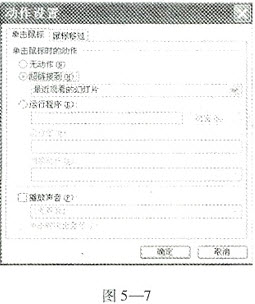
②鼠标双击已插入的动作按钮,弹出如图5-8所示的“设置自选图形格式”对话框,在“颜色和线条”选项卡下的“颜色”下拉列表中选择“填充效果”命令。在弹出的“填充效果”对话框的“纹理”选项卡中选择“花束”的纹理效果,单击“确定”按纽。

③在“设置自选图形格式”对话框中的“尺寸”选项卡下,将图片的高度和宽度都调整为“2.5厘米”,如图5-9所示,单击“确定”按钮。